Как настроить дату и время на Android

Купив новый мобильный гаджет, пользователи могут столкнуться с проблемой неправильно заданных часовых поясов, текущей даты и времени. Решить ее, впрочем, можно достаточно просто, и в этом руководстве мы расскажем, как настроить дату и время на смартфоне под управлением Андроид.
Устанавливаем параметры времени
Чтобы установить время на андроиде, нужно выполнить несколько простых действий:
Шаг 1. Запустите Настройки, пройдите в категорию «Система и устройство» и выберите раздел «Дополнительно».

Шаг 2. Нажмите кнопку «Дата и время».

Шаг 3. В открывшемся окне вы сможете выставить время, поменять дату, выбрать формат отображения времени и даты, установить часовой пояс, а также задать автоматическое получение настроек.

Обратите внимание: параметры даты и времени могут быть скрыты в других подразделах, например, в расширенных настройках. Это зависит от версии Android.
Перейти к параметрам даты и времени можно и другим путем – через приложение Часы:
Шаг 1. Запустите приложение Часы.

Шаг 2. Нажмите кнопку параметров.

Шаг 3. Нажмите на кнопку «Настройки даты и времени».

Почему сбивается время на Андроид
Синхронизация даты и времени на смартфонах Android иногда может работать некорректно, из-за чего происходит сбой настроек. Чтобы исправить эту проблему, необходимо отключить параметры «Дата и время сети» и «Часовой пояс сети», после чего задать настройки вручную.

Если вопрос не решится, стоит выполнить сброс Android до заводских настроек и заново установить все параметры.
Заключение
Следуя рекомендациям из этого руководства, вы всегда будете знать точное время и дату на вашем гаджете.
Как настроить время на телефоне vivo

Инструкция по удалению стандартных приложений через ADB (ROOT права не требуются)

Инструкция по установке своих (кастомных) шрифтов на оболочке FuntouchOS
Инструкция:
1) Качаем проводник Total comander или подключаем смартфон к пк (не все проводники имеют возможность показать нужные нам папки);
2) Качаем шрифт в формате itz (где взять шрифты в таком формате или как любой ttf шрифт превратить в itz будет рассказано ниже);
3) Открываем Total comander или заходим через пк в смартфон;
4) Перемещаем (или копируем) выбранный нами шрифт в папку [b]F[/b] по пути: «Память устройства/.dwd/c/o/m/b/b/k/t/h/e/m/0/1/e/F»;
5) Запускаем I Theme, далее «Мой профиль», далее Лок. Шрифт и выбираем загруженный нами шрифт;
6) Ждем как применится шрифт и пользуемся.
Инструкция по установке своих (скаченных с интернета) тем оформления на оболочке FuntouchOS
Инструкция:
1) Качаем проводник Total comander или подключаем смартфон к пк (не все проводники имеют возможность показать нужные нам папки, к примеру в Solid Explorer есть возможность отображения скрытых папок);
2) Качаем тему в формате itz (где взять темы в таком формате будет рассказано ниже);
3) Открываем файловый менеджер или заходим через пк в смартфон;
4) Перемещаем (или копируем) выбранный нами шрифт в папку F по пути: «Память устройства/.dwd/c/o/m/b/b/k/t/h/e/m/0/1/e/T»;
5) Запускаем I Theme, далее «Мой профиль», далее Локальная тема и выбираем загруженную нами тему;
6) Ждем как применится тема и пользуемся.
Где взять темы оформления?
Можно скачать на просторах интернета.
К примеру отсюда:
1) https://www.vivo-themes.com/
2) На ютубе полно видео с темами по запросу «vivo theme»

Инструкция ниже поможет решить проблему с выгрузкой сообшщений из фона (к примеру приложение музыки выгружается через какоето время само, либо уведомления не приходят)
1) Заходим в Настройки-Дополнительные настройки-Управление разрешениями-Автозапуск. Назначаем автозапуск приложениям от которых не приходят уведомления или приложение выгружается самостоятельно;
2) Заходим в Настройки-Батарея-Высокое энергопотребление в фоновом режиме. Назначем работу в фоне при высоком потреблении АКБ приложениям от которых не приходят уведомления или приложение выгружается самостоятельно;
3) Должно помочь.
Что делать если после манипуляций описанных выше приложения все также выгружаются и уведомления не приходят?
1) Открываем список недавних приложений, далее закрываем замочек (правый верхний угол над миниатюрой открытого приложения) на тех приложениях которые выгружаются из фона или от них уведомления не приходят;
2) Этот пункт чисто для тех у кого уведомления все еще не приходят. Заходим в Настройки-Уведомление и строка состояния-Управление уведомлениями. Далее ищем приложение от которого не приходят уведомления, далее жмем либо на «Тип уведомления», либо на имя электронной почты (если это приложение почтового клиента). Теперь нажимаем Важность и ставим «Экстренная»;
3) Все, теперь точно уведомления должны приходить и приложения не должны выгружаться из фона.
Как поменять дату и время в Vivo X3S
Приветствуем на droidium.ru. После покупки гаджета многие пользователи испытывают трудности с казалось бы простыми вещами. Это может быть и установка приложений и навигация в меню телефона или планшетного компьютера. В данной заметке мы расскажем, как поменять дату в Vivo X3S. Если на вашем устройстве неправильное время на Андроиде, то Вы попали по адресу.
Несмотря на всю простоту Андроид в Vivo X3S, некоторые пользователи этой операционной системы не могут установить дату и время самостоятельно. Поэтому мы решили сделать небольшую инструкцию на данную тему.
Для того чтобы поменять и установить дату и время в вашем Vivo X3S необходимо зайти в его настройки. Делается это совсем просто. Пункт меню настроек в Android находится в меню смартфона. После того, как Вы туда попадёте, найти нужный пункт меню не составит труда. Узнаем, как установить и изменить данные параметры устройства на Андроиде.

Как изменить время и дату в телефоне Vivo X3S
Вот как выглядит данное меню в смартфоне:

А вот так в планшетном компьютере:

После входа в меню ‘Дата и время’ появится возможность поменять дату, — нужно просто выбрать пункт меню ‘Настроить дату’. Для настройки времени необходимо выбрать пункт меню ‘Настроить время’.

Как видите, пункты меню на картинке сверху неактивны. Причиной этого является пункт меню ‘Автоматические дата и время’, который отвечает за автоматическую синхронизацию временных параметров при подключении Андроида к сети интернет. Чтобы разблокировать настройку времени и даты нужно снять с него галочку.
После того, как Вы поменяете дату, изменение необходимо сохранить. Надеемся, у Вас получилось поменять дату и время в своём Vivo X3S. Если у Вас возникнут какие-либо вопросы, задавайте их в комментариях.
Настройка мобильного интернета на телефоне Vivo

Без выхода в Интернет сегодня не может прожить практически ни один человек. Всемирная паутина открывает перед пользователями огромное множество возможностей, ведь с ее помощью удается отыскать необходимую информацию за считанные секунды. Настройка мобильного интернета на телефоне Vivo – дело не из простых, но и специальные навыки для этого не потребуются. Включить передачу данных и свободно просматривать веб-сайты под силу каждому человеку. Для этого понадобится только СИМ-карта и рабочий смартфон, на котором удобно листать страницы.
Зачем нужен интернет на смартфоне?
Мобильный интернет представляет собой отдельную технологию подсоединения к сети Интернет из любой точки. Для его подключения понадобится иметь СИМ-карту, вставленную в смартфон, а также открытый доступ к сети, поскольку не во всех местах (подвалы, метро и т.д.) она «ловит».
Мобильный интернет на гаджетах Vivo непременно пригодится при отсутствии Wi-Fi. Благодаря ему удастся воспользоваться услугами разных организаций, заказав доставку или записавшись на прием, а также быстро найти любую интересующую пользователя информацию.
И хотя мобильный интернет считается удовольствием не из дешевых, подключить его стоит каждому владельцу смартфона. С выходом во всемирную паутину решаются всевозможные проблемы, особенно когда пользователь находится вдали от дома и не может подсоединиться к беспроводной сети.
Как настроить мобильный интернет на Vivo
Включение мобильного интернета происходит за считанные секунды. Для этого понадобится только перейти в настройки гаджета, отыскать пункт «Использование данных» или «Передача данных» (в зависимости от модели устройства) и активировать его. Однако, что же касается самой настройки, здесь времени потребуется чуть больше.
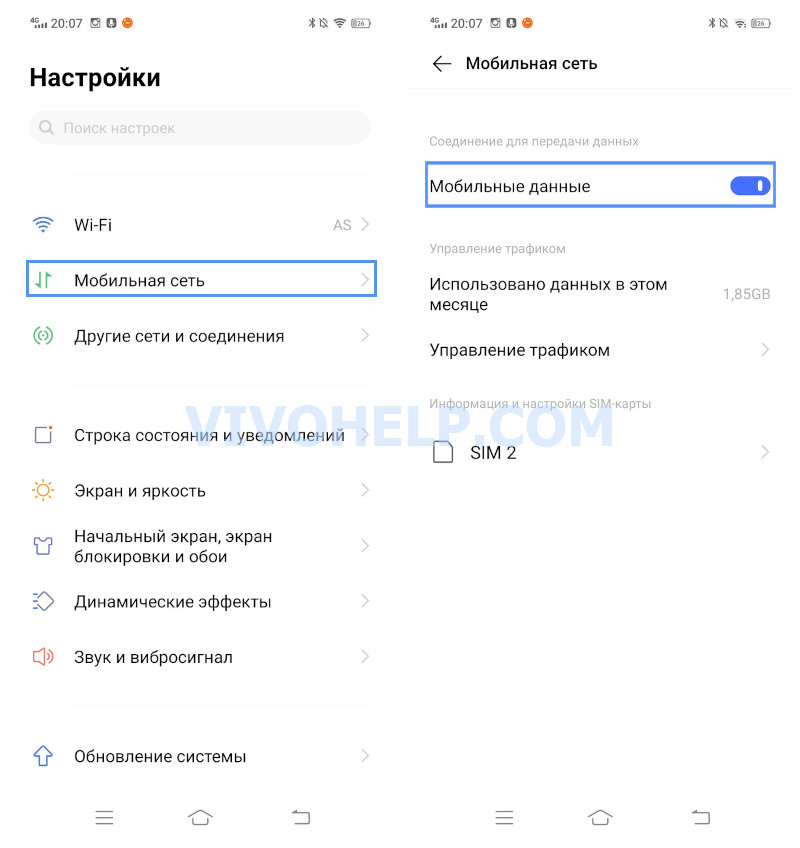
Автоматическая настройка
На сегодняшний день существует два способа, как настроить мобильный интернет на смартфоне. Первый из них – автоматический. Он считается самым простым, так как не требует от пользователя выполнения лишних действий. Данный способ подразумевает звонки и отправку сообщений на соответствующие номера для получения настроек сети. Так, в этом случае все зависит от оператора:
После проделанных действий остается только дождаться настроек сети. Полученные данные требуется сохранить и воспользоваться, введя коды в соответствующие строки в настройках гаджета. Далее рекомендуется перезагрузить устройство для более корректной работы интернета.
Внесение изменений вручную
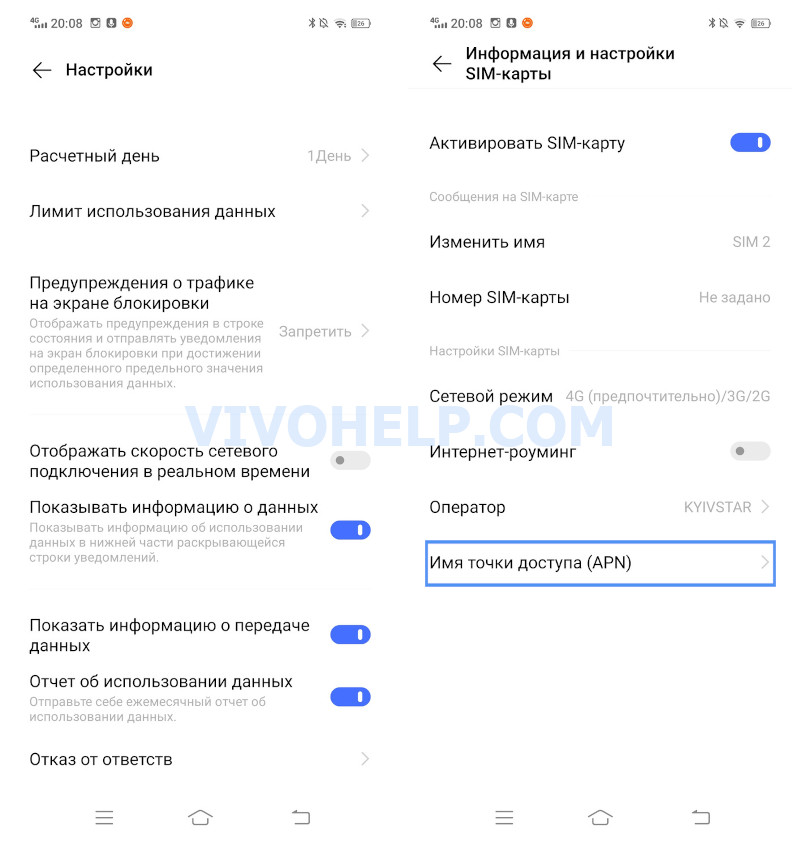
Второй вариант – ручная настройка. Здесь схема действий будет более длинная:
Таким образом удастся вручную активировать мобильный интернет на Виво. В зависимости от модели, инструкция может немного изменяться. А по возникающим вопросам в такой ситуации лучше сразу обращаться в службу поддержки или в сервисный центр.
Возможные проблемы
Настроив все нужные параметры, у пользователей все равно остаются определенные вопросы. Довольно часто их интересует, почему мобильный интернет не работает вовсе или грузит страницы слишком медленно. Ответы на эти вопросы, конечно же, есть, поэтому рассмотрим наиболее распространенные ситуации неполадок и их решение.
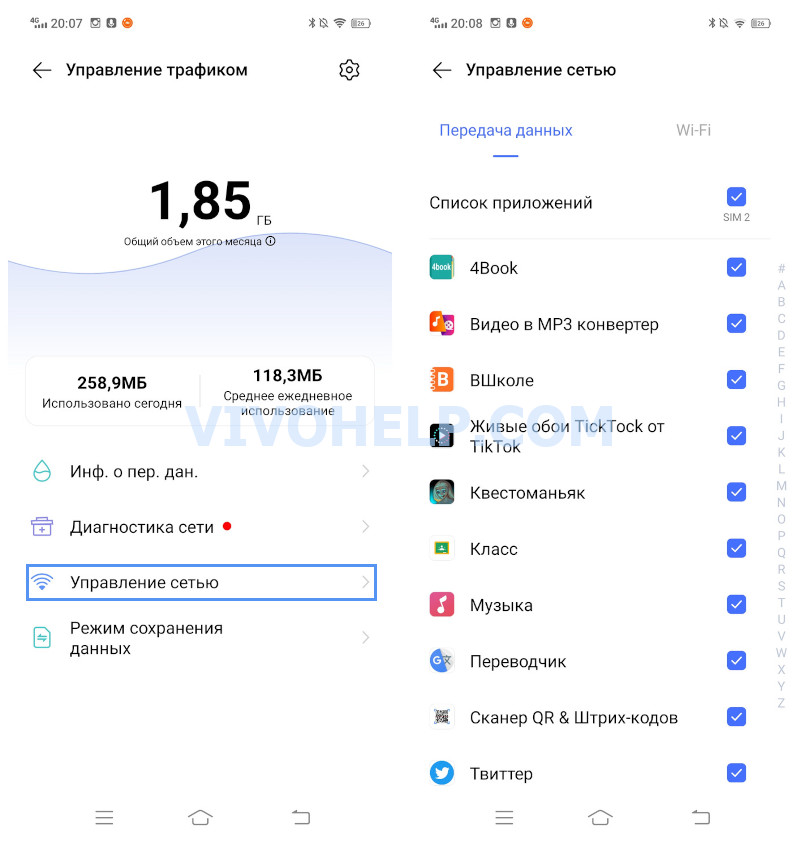
Медленная загрузка
Долго тянущаяся загрузка страниц может наблюдаться как не некоторых ресурсах, так и на абсолютно всех сайтах в браузере. Чтобы ускорить интернет, рекомендуется воспользоваться одним из способов:
Отсутствие подключения
Бывает и так, что после правильно выполненной настройки интернет сам по себе не работает. В данном случае причина может таиться именно в действиях, выполненных в процессе активации передачи данных. Есть высокая вероятность того, что данные оператора для активации сети изменились. А узнать о них удастся только позвонив на горячую линию.
При настройке интернета специалисты всегда идут навстречу пользователям, помогая выполнить все действия правильно.
Как подключить и
настроить смарт-часы?
Детальная инструкция
Купили умные часы, но не знаете, как подключить смарт-часы к телефону? Рассказываем про все возможные варианты.
Содержание
Как подключить смарт-часы к Apple
Как подключить смарт-часы к Android
Как подключить смарт-часы Amazfit
Как подключить смарт-часы Honor
Как подключить смарт-часы Xiaomi
Как подключать детские смарт-часы
Приложения для подключения смарт-часов к телефону
Частые ошибки и проблемы
Как подключить смарт-часы к Apple
Соединить умные часы (даже на платформе Android) и гаджет Apple — самая простая задача. Расскажем пошагово, как подключить смарт-часы к айфону.
1. Активируйте Wi-Fi и Bluetooth на часах и смартфоне.
2. Включите устройство (оно должно быть на той руке, где планируете носить). Дождитесь появления на экране логотипа компании.
3. Положите смартфон рядом с часами. Подтвердите предложение создать пару. Поднесите циферблат к камере смартфона. Через пару минут устройства синхронизируются. Затем через идентификатор введите ID после появления запроса или в настройках (пункт «Основные»).
4. Настройте устройство (подсказки появятся на экране смартфона).
Если программное обеспечение устарело, смарт-часы предложат его обновить. Смело принимайте апдейт.
Однако, если у вас Android-смартфон, соединить его с Apple Watch невозможно. Часы будут работать с ограниченным функционалом — в режиме таймера, будильника, контроля сна и прогноза погоды.
Как подключить смарт-часы к Android
Подключить смарт-часы к телефону «Андроид» также просто.
1. Предварительно установите на смартфон приложение Wear OS либо то, что подходит к модели приобретённого гаджета (например, Huawei Health для Honor, Huawei, Galaxy Wearable — для Samsung).
2. Включите на устройствах Bluetooth и разместите их рядом.
3. Откройте приложение на телефоне. Выберите пункт «Добавить новое устройство» или «Настройка», дождитесь, пока появится название модели гаджета.
4. Если нужно, введите пин-код (он указан в инструкции или на коробке). Кликайте на значок «Подключиться».
5. Если всё прошло успешно, появится слово «Подключено».
Аналогично можно подключить смарт-часы к телефону «Самсунг».
Как подключить смарт-часы Amazfit
1. Включите Bluetooth. Поместите гаджет рядом с телефоном.
2. В приложении Mi Fit найдите «Мои устройства». Выбирайте Amazfit Bip для сопряжения.
3. На часах появится запрос о сопряжении. Поставьте галочку и подождите минуту.




Как подключить смарт-часы Honor
1. Включить Bluetooth.
2. Установить на смартфон приложение Huawei Health.
3. Открыть его и зайти в раздел «Устройства». Нажать «Добавить».
4. Выбрать «Умные часы» и своё устройство из списка. Затем нажать «Сопрячь». Начнется поиск устройств, и в результатах нужно выбрать свой гаджет.




Как подключить смарт-часы Xiaomi
1. Включите Bluetooth.
2. Скачайте на смартфон приложение Mi Fit из Google Play или App Store.
3. Зарегистрируйте аккаунт. Важно в настройках региона выбрать «Материковый Китай», иначе часы работать не будут.
4. В основном меню, куда вы затем попадаете, нажмите на иконку «Плюс». В открывшемся списке выбирайте смарт-часы.
5. Жмите на кнопку, удерживайте её до тех пор, пока часы не завибрируют.
6. На экране смартфона нажмите на иконку часов и на кнопку на самих часах. Синхронизация завершена.




Как подключить детские смарт-часы
Многие родители уже купили своим детям смарт watch часы. Как подключить гаджет к телефону?
1. Активируйте сим-карту в обычном смартфоне.
2. Отключите пин-код в разделе «Безопасность».
3. Подключитесь к интернету и зайдите на любой сайт.
4. Извлеките симку из смартфона и поместите в гаджет.
Если нужно настроить GPS, то в программе SeTracker откройте «Режим работы геолокации» и выбирайте один из трёх. «Нормальный» — самый оптимальный, информация о местоположении ребёнка обновляется каждые 10 минут.




Приложения для подключения смарт-часов к телефону
До того как подключить китайские смарт-часы к телефону, установите базовые приложения для синхронизации гаджетов. Если хотите подключить смарт-часы «Ксиаоми», установите приложение Mi Fit. Оно подойдёт, чтобы подключить смарт-часы Мi Fit и Amazfit. Приложение Huawei Health — для тех, кто хочет подключить к смартфону смарт-часы «Хонор». Другое приложение — для часов Samsung Galaxy Watch — называется Galaxy Wearable.
На начальном этапе установите базовые приложения: будильник, трекинг здоровья, звонки, калькулятор, таймер. Также обратите внимание на эти 50 полезных приложений для смарт-часов. Среди них есть приложения для спорта, путешествий, медитаций, работы и детей.
В большинстве гаджетов время и дата настраиваются автоматически. Если этого не произошло, можете установить их самостоятельно в «Настройках». А уведомления настраиваются в приложении для синхронизации со смартфона. Поменять язык можно во вкладке «Язык и время» или Language.
Также можно соединять часы и смартфон по Wi-Fi. Для часов с Android есть специальное приложение SeTreker. С Apple Watch проблем с подключение к Wi-Fi не возникнет, если есть хорошая сеть.
Частые ошибки и проблемы
Как подключить китайские смарт-часы и при этом избежать проблем? Все делали правильно, а почему-то смарт часы не подключены?
Обычно это связано с 4 причинами:
1. Нужны обновления. Поэтому если гаджет их предлагает — принимайте.
2. Разряженный аккумулятор или слабо держит зарядку. Зарядите смарт-часы полностью перед подключением.
3. К Bluetooth подключены сторонние устройства. Например, у вас подключены беспроводные наушники, а стандарт Bluetooth 5.0 (он есть во всех современных смартфонах Samsung, Huawei, Xiaomi, Apple), тогда вопросов нет — часы подключатся. Но в более старых моделях (например, Samsung Galaxy Note 4 или Oppo F5) с версиями Bluetooth 4.1 и 4.2 нужно отключить другие устройства, чтобы синхронизировать смартфон со смарт-часами. Узнать версию Bluetooth можно с помощью бесплатного приложения AIDA64 в Play Market или App Store.
4. Если смартфон не видит смарт-часы, а с зарядкой, интернет-соединением и блютузом всё в порядке, проверьте, не забыли ли вы про специальное приложение. Положите гаджеты ближе друг к другу. Не помогло? Тогда осталось их перезагрузить.
Если следовать инструкции, проблем с тем, как подключить смарт-часы, быть не должно.